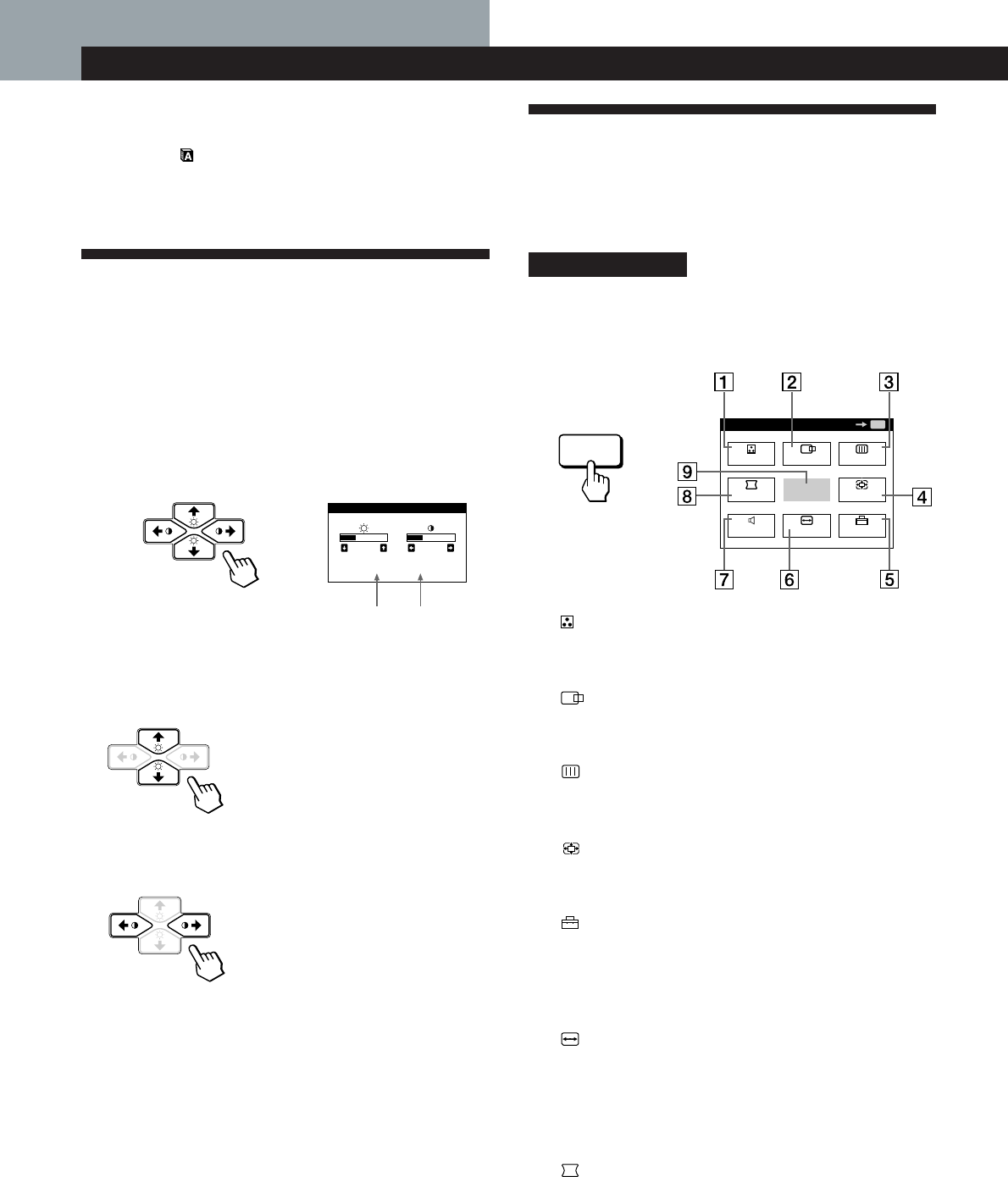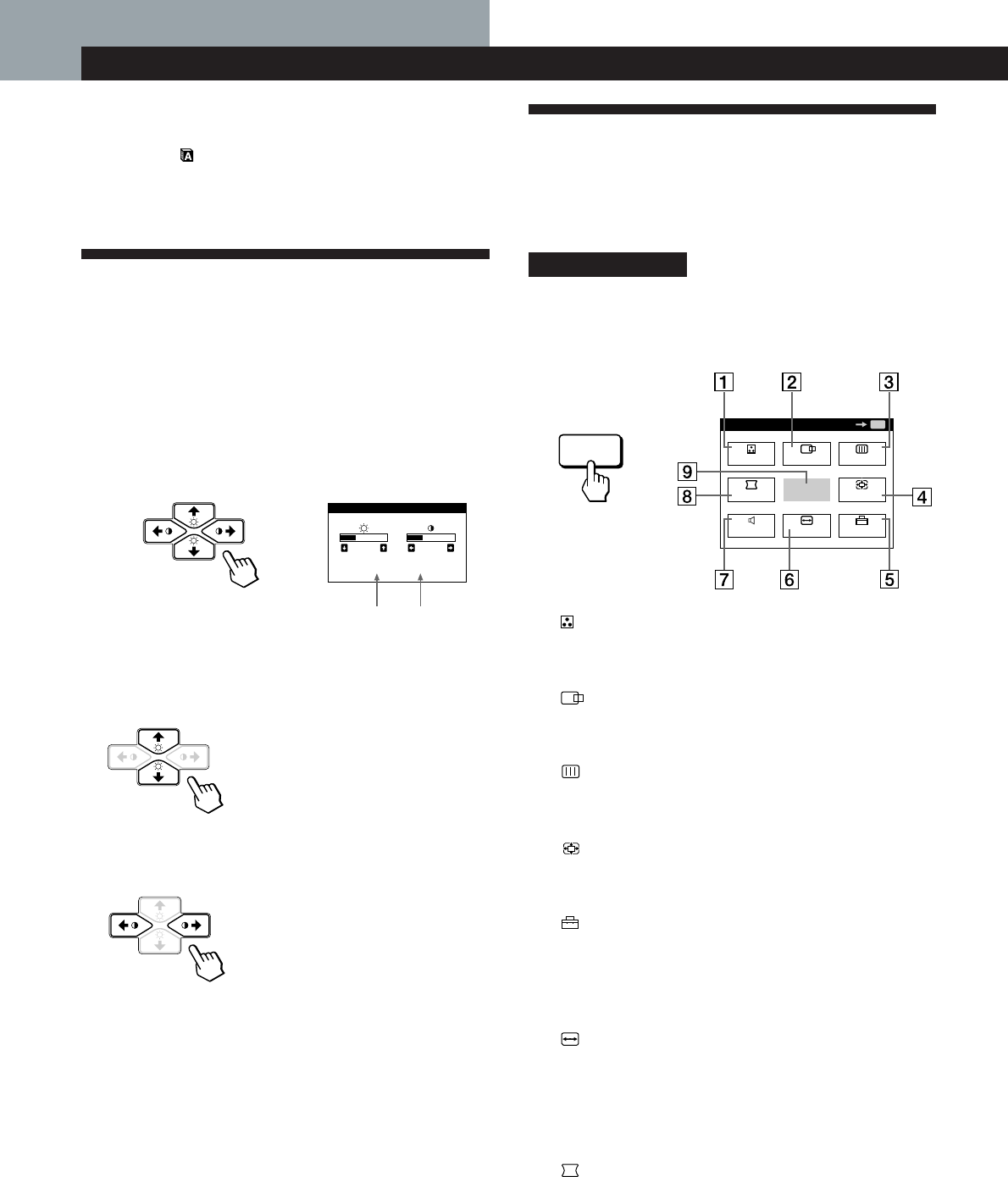
Personalización del monitor
8
Antes de realizar los ajustes
• Conecte el monitor y el ordenador y enciéndalos.
• Seleccione “
(LANGUAGE)” en la indicación en
pantalla OPCION y, a continuación, seleccione “ESP”
(español) (consulte la página 15).
Ajuste del brillo y contraste de la
imagen
Una vez realizado el ajuste, se almacenará en la memoria
para todas las señales de entrada recibidas.
1 Pulse los botones ¨ (brillo) ./> o
> (contraste) ?//.
Aparece la indicación en pantalla BRILLO/
CONTRASTE.
2 Para realizar el ajuste de brillo
Pulse los botones ¨./>.
> . . . para aumentar el brillo
. . . . para disminuir el brillo
Para realizar el ajuste de contraste
Pulse los botones >?//.
/ . . . para aumentar el contraste
? . . . para disminuir el contraste
La indicación desaparece automáticamente después de unos
3 segundos.
Para reajustar, pulse el botón RESET mientras la indicación
en pantalla aún se encuentre activada. Se restauran los
valores de brillo y contraste predefinidos de fábrica.
* Las frecuencias horizontal y vertical para la señal de entrada
recibida aparecen en la indicación BRILLO/CONTRASTE.
Personalización del monitor
Frecuencia
horizontal*
Frecuencia
vertical*
BRILLO/CONTRASTE
26 26
60.0kHz/ 85Hz
MENU
Introducción al sistema de
indicación en pantalla
La mayoría de los ajustes se realizan con la indicación en
pantalla MENU.
Indicación MENU
Pulse el botón MENU para visualizar la indicación MENU.
Este MENU contiene vínculos con las otras indicaciones en
pantalla descritas a continuación.
1 COLOR
Muestra la indicación COLOR para ajustar la
temperatura de color.
2 CENTR
Muestra la indicación CENTRADO para ajustar el
centrado de la imagen.
3 PANTAL
Muestra la indicación PANTALLA para ajustar la
convergencia vertical y horizontal, etc.
4 ZOOM
Muestra la indicación ZOOM para ampliar y reducir la
imagen.
5 OPCION
Muestra la indicación OPCION para ajustar la posición
de las indicaciones en pantalla, desmagnetizar la
pantalla, seleccionar el idioma de las indicaciones en
pantalla, etc.
6 TAMAÑO
Muestra la indicación TAMAÑO para ajustar el tamaño
de la imagen.
7 ™ SONIDO
Muestra la indicación SONIDO para ajustar el sonido.
8 GEOM
Muestra la indicación GEOMETRIA para ajustar la
rotación y distorsión de la imagen, etc.
9 SALIR
Cierra la indicación MENU.
MENU
SALIR
CENTR
TAMAÑO
GEOM
COLOR
SONIDO
ZOOM
PANTAL
OPCION
OK
MENU